今天介绍一个入门版小功能,可以做一个小水滴图标,用途多样,操作简单。更多下载请点击ppt家园。
打开PPT,新建一个空白文档
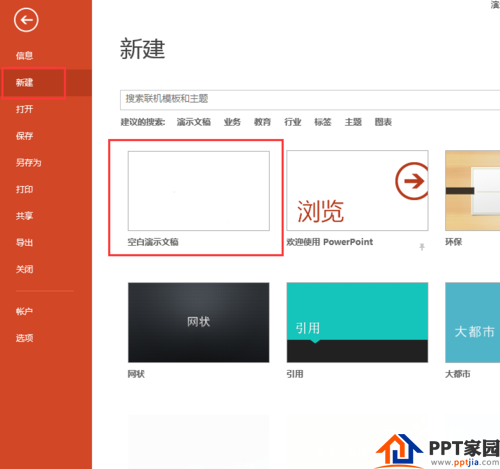
新建一张空白的界面,选择“开始”-“形状”中的水滴工具
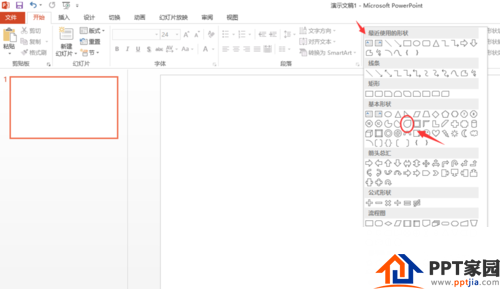
按住Shift键,画一个水滴出来,
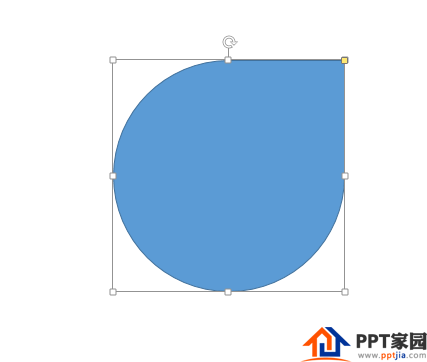
继续按住shift键,旋转90°,(小贴士:按住shift键旋转的时候它会按照30°,60°,90°这样的整数角度去旋转,确保位置正)并在形状填充那里选择一个自己喜欢的颜色,偶是蓝色控
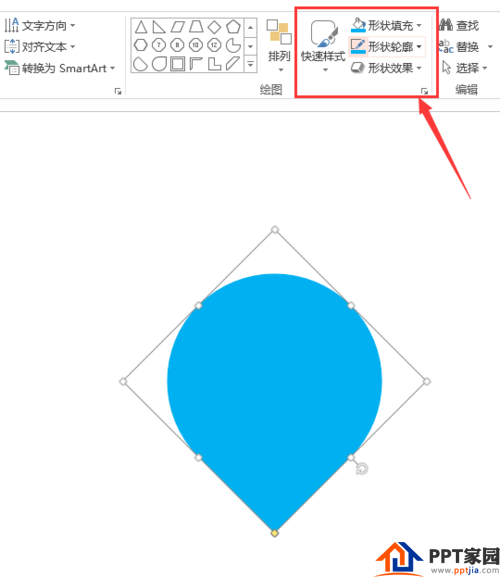
接下来,选择“开始”-“形状”-“椭圆工具”
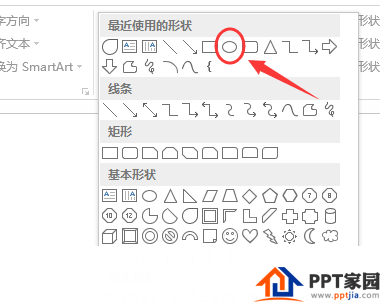
按住shift键在水滴正中间画一个正圆,2013版的PPT有自动对齐功能,没有的可以调出网格工具对齐,或者使用“排列”中的对齐工具
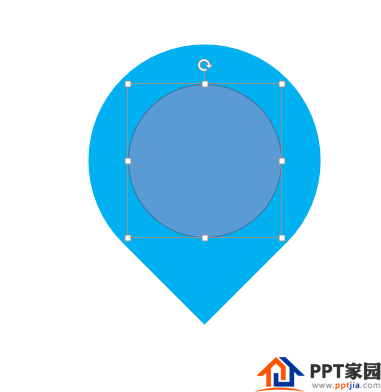
现在我们来见证奇迹了,选择“格式”-“合并形状”-“剪除”,我们就得到了一个水滴形坐标。如下图:
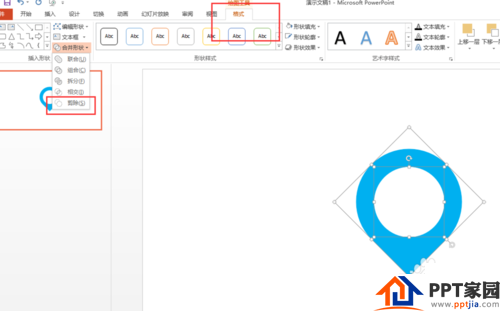
给它加点阴影效果
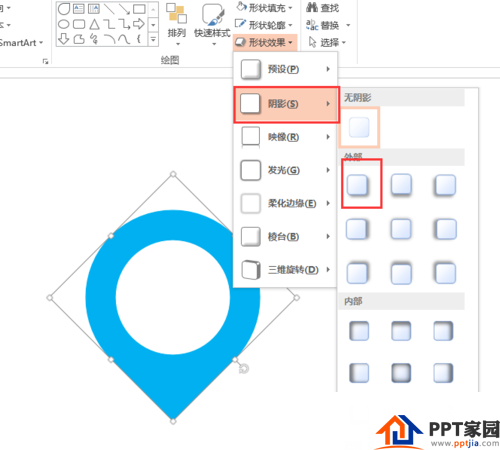
大功告成
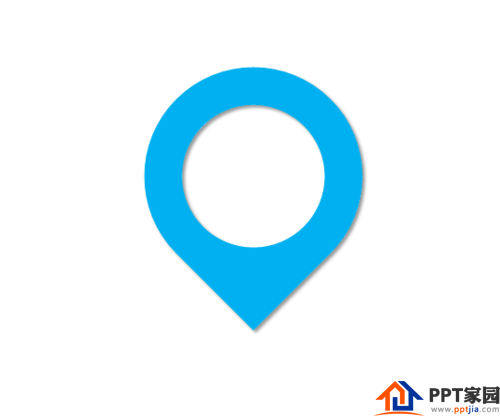
ppt模板文章推荐:
PPT怎么制作地图定位点标记图标
PPT怎么绘制邮件图标
PPT怎么绘制一个人形图标
文章为用户上传,仅供非商业浏览。发布者:Lomu,转转请注明出处: https://www.daogebangong.com/articles/detail/PPT%20makes%20beautiful%20small%20water%20drop%20coordinates%20tutorial.html

 支付宝扫一扫
支付宝扫一扫 
评论列表(196条)
测试